So zeigen Sie die Gesamtzahl der Kommentare in WordPress an
Apr 20, 2025 am 07:12 AMM?chten Sie die Gesamtzahl der Kommentare auf Ihrer WordPress -Site anzeigen?
Kommentare sind die prim?re M?glichkeit für Benutzer, mit Ihren Inhalten zu interagieren. Indem Sie die Gesamtzahl der Kommentare zeigen, k?nnen Sie mehr Menschen dazu ermutigen, sich dem Gespr?ch anzuschlie?en.
In diesem Artikel zeigen wir Ihnen, wie Sie die Gesamtzahl der Kommentare auf Ihrer WordPress -Website problemlos anzeigen k?nnen.

Warum muss ich die Gesamtzahl der Kommentare in WordPress anzeigen?
Ein aktiver Kommentarbereich kann das Besuchererlebnis verbessern, ein Gemeinschaftsgefühl schaffen und die Menschen auf Ihrer Website l?nger halten. Einige Leute kehren sogar zu einer Seite zurück oder posten nur, um die neuesten Kommentare zu lesen.
Sie m?chten alles tun, um weitere Kommentare zu Ihren WordPress -Posts zu erhalten. Zun?chst empfehlen wir den Benutzern zu erm?glichen, Kommentare abonnieren und am Ende jedes Beitrags Fragen stellen, um eine Debatte zu f?rdern.
Sie k?nnen auch die Gesamtzahl der Kommentare anzeigen. Mit h?heren Zahlen m?chten Besucher dem Gespr?ch beitreten. Es ist auch ein sozialer Beweis, da die Leser Ihren Beitrag besuchen k?nnen, um zu verstehen, warum so viele Menschen kommentiert haben.
Lassen Sie uns jedoch sehen, wie die Gesamtzahl der Kommentare in WordPress angezeigt wird. Verwenden Sie einfach den folgenden Schnelllink, um direkt zu der Methode zu springen, die Sie verwenden m?chten.
- Methode 1: Verwenden Sie Plugin, um die WordPress -Kommentaranzahl anzuzeigen (einfach)
- Methode 2: Verwenden Sie den Code, um die Anzahl der Kommentare anzuzeigen (genaueste).
Methode 1: Verwenden Sie Plugin, um die WordPress -Kommentaranzahl anzuzeigen (einfach)
Der einfachste Weg, um genaue Kommentare zu zeigen, besteht darin, einfache Blog -Statistiken zu verwenden. Dieses Plugin zeigt die Gesamtzahl der genehmigten Kommentare und überprüften Kommentare an. Ping und Referenz sind jedoch nicht in seiner Z?hlung enthalten.
Viele Websites deaktivieren Trackbacks und Pingbacks, um Spam in WordPress zu blockieren. Dies ist m?glicherweise kein gro?es Problem für Ihre Website.
Wenn Sie jedoch Referenzen und Pings in die Gesamtzahl der Kommentare aufnehmen m?chten, empfehlen wir die Verwendung von Methode 2.
Um mit dieser Methode zu beginnen, müssen Sie das einfache Blog -Statistik -Plugin installieren und aktivieren. Wenn Sie Hilfe ben?tigen, finden Sie in unserer Anleitung zum Installieren von WordPress-Plug-Ins.
Sobald Sie aktiviert sind, k?nnen Sie alle kurzen Codes für das Plugin anzeigen, indem Sie auf die Seite "Einstellungen" ?Einfache Blog -Statistik -Seite gehen.
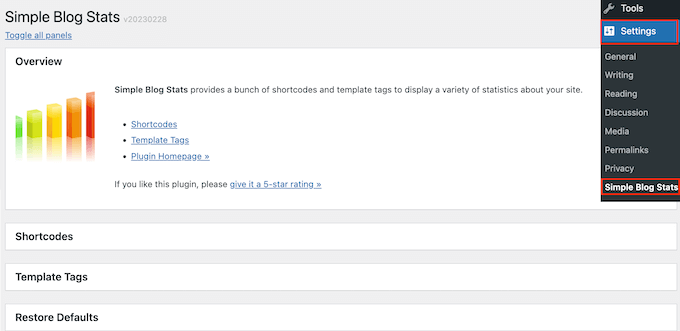
Klicken Sie hier einfach, um den Abschnitt "Shortcode" zu erweitern.
Jetzt sehen Sie alle Shortcodes, mit denen verschiedene Statistiken wie die Gesamtzahl der Kommentare, die Anzahl der registrierten Benutzer, die Anzahl der Beitr?ge, die Kategorie usw. angezeigt werden k?nnen.
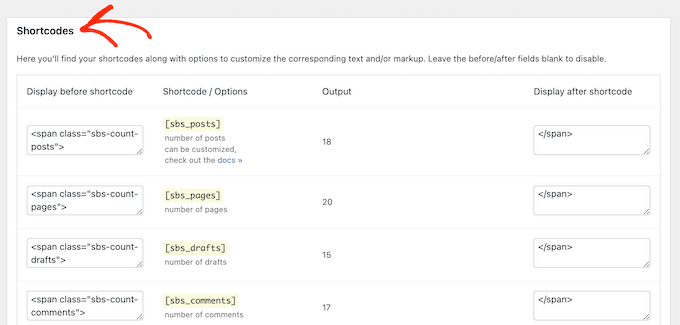
Verwenden Sie einfach den folgenden Shortcode, um die Gesamtzahl der genehmigten Kommentare in Ihrem WordPress -Blog anzuzeigen: [SBS_ ARGEVORED]
Wenn Sie die Gesamtzahl der genehmigten Kommentare und Kommentare anzeigen m?chten, die sich noch in der WordPress Comment Review -Warteschlange befinden, k?nnen Sie [SBS_COMMENTS] verwenden.
Wenn Sie den Shortcode haben, den Sie verwenden m?chten, gehen Sie einfach zur Seite oder posten Sie, wo Sie die Gesamtzahl der Kommentare anzeigen m?chten.
Klicken Sie hier auf die Schaltfl?che "" ", um einen neuen Block hinzuzufügen. Sie k?nnen jetzt mit dem Eingeben in den "kurzen Code" beginnen und den richtigen Block ausw?hlen, wenn er angezeigt wird.
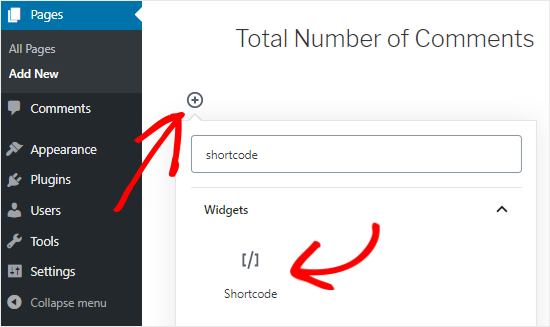
Fügen Sie als n?chstes den kurzen Code in den Block ein.
Sie k?nnen jeden Text hinzufügen, den Sie vor oder nach dem Shortcode anzeigen m?chten.
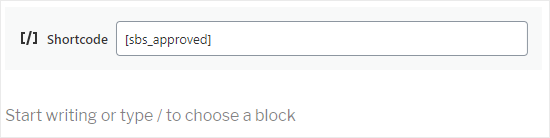
Eine weitere Option ist die Verwendung von Kurzcodes in Absatzbl?cken.
Fügen Sie einfach einen Shortcode hinzu, an dem Sie die Gesamtzahl der Kommentare anzeigen m?chten.
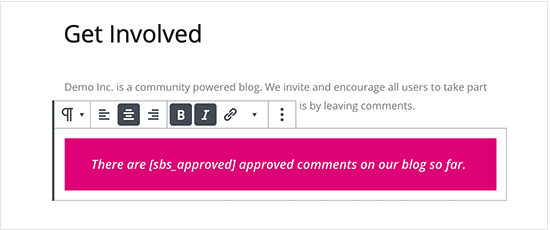
Mithilfe von Absatzbl?cken k?nnen Sie auch die Gesamtzahl der Kommentare mithilfe von Standard -Textformatierungseinstellungen stylen. Sie k?nnen es beispielsweise auf mutige oder Kursivschrift einstellen oder die Textfarbe ?ndern.
Klicken Sie nach Abschluss auf die Schaltfl?che Ver?ffentlichen oder Aktualisieren, um die ?nderungen zu speichern. Sie k?nnen jetzt Ihre Website besuchen, um die Anzahl der Kommentare in Echtzeit anzuzeigen.
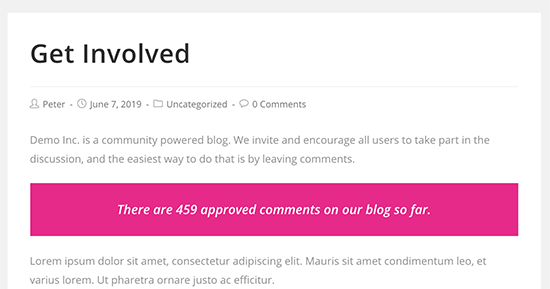
Zeigen Sie die Gesamtzahl der Kommentare im Sidebar -Widget an
Sie k?nnen auch die Gesamtzahl der Kommentare in die Seitenleiste oder ?hnliche mit demselben Shortcode hinzufügen. Dies ist eine einfache M?glichkeit, die Kommentarzahl für die gesamte WordPress -Website anzuzeigen, wie in der folgenden Abbildung gezeigt.
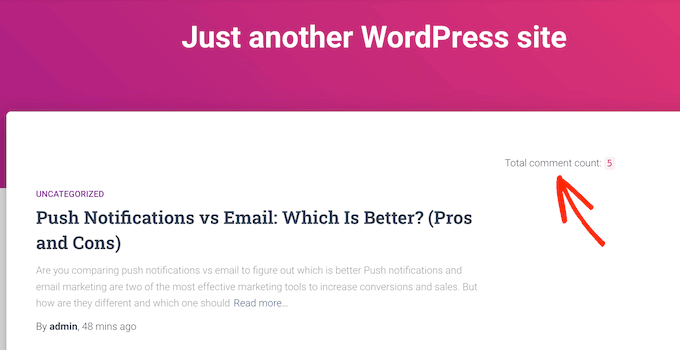
Um der Seitenleiste oder ?hnliches eine Kommentarzahl hinzuzufügen, gehen Sie zu Erscheinungsbild ?Widgets .
Hier sehen Sie eine Liste aller verfügbaren Widget -Bereiche. Im Bild unten verwenden wir beispielsweise das Thema thematisch Hestia Pro, das mehrere Widget-Bereiche wie Seitenleisten, Header und Fu?zeilen aufweist.
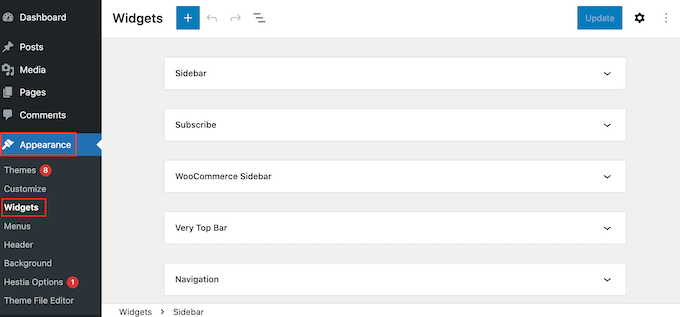
Der Widget-f?hige Bereich wird durch Ihr WordPress-Thema definiert, sodass Sie je nach dem Thema, das Sie verwenden, unterschiedliche Inhalte sehen.
Klicken Sie nun auf die blaue Schaltfl?che "" und geben Sie "Absatz" ein. Wenn das Absatz -Widget angezeigt wird, ziehen Sie es in den Bereich, in dem Sie die Kommentarzahl anzeigen m?chten.
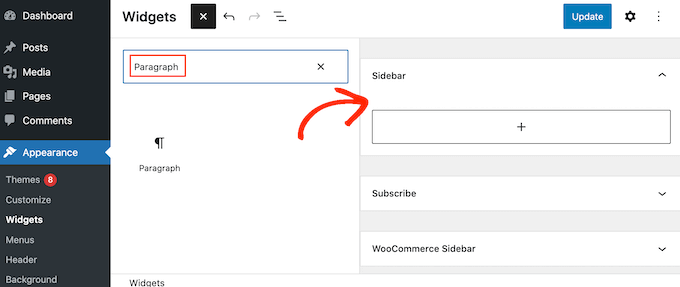
Sie k?nnen dann den [SBS_ Approved] Shortcode in das Widget einfügen und einen beliebigen Text eingeben, den Sie vor oder nach der Gesamtzahl der Kommentare anzeigen m?chten.
Wenn Sie fertig sind, klicken Sie auf Aktualisieren, um Ihre ?nderungen zu speichern.
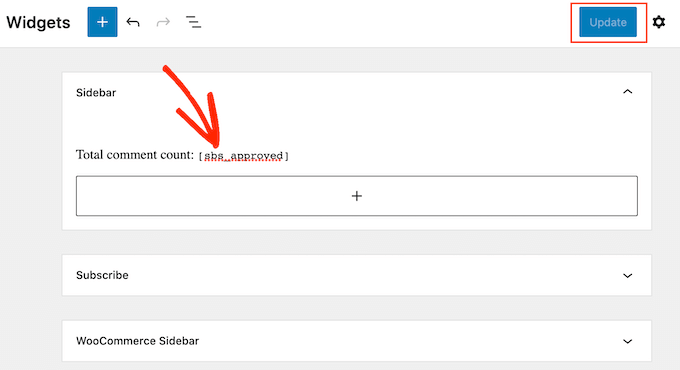
Wenn Sie jetzt Ihre Website besuchen, sehen Sie das Widget der gesamten Kommentarzahl.
Hinweis: Wenn Sie ein blockbasiertes Thema verwenden, k?nnen Sie den Widget-Bereich der Website bearbeiten, indem Sie zum Thema Thema ? gehen.
Methode 2: Verwenden Sie den Code, um die Anzahl der Kommentare anzuzeigen (genaueste).
Wenn Sie Pingback und Trackback in die Gesamtzahl der Kommentare einbeziehen m?chten, müssen Sie Ihrer Website benutzerdefinierten Code hinzufügen.
In der Regel werden Sie im Tutorial aufgefordert, den Funktionen des Themas benutzerdefinierte Code -Snippets zu fügen. Wir empfehlen jedoch nicht, diese Methode zu verwenden, da selbst ein kleiner Fehler im Code viele g?ngige WordPress -Fehler verursachen und Ihre Website sogar vollst?ndig zerst?ren kann.
Aus diesem Grund empfehlen wir die Verwendung von WPCode. Sie k?nnen in WordPress einen benutzerdefinierten Code hinzufügen, ohne eine Kern -WordPress -Themendateien zu bearbeiten.
Das erste, was Sie tun müssen, ist das kostenlose WPCode -Plugin auf Ihrer Website zu installieren und zu aktivieren. Weitere Informationen finden Sie in unserer Schritt-für-Schritt-Anleitung zum Installieren von WordPress-Plug-Ins.
Wenn Sie aktiviert sind, gehen Sie zum Code -Snippet ? Snippet hinzufügen .
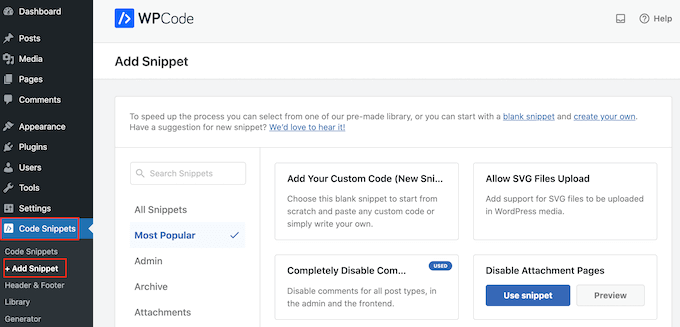
Hier sehen Sie alle vorgefertigten Ausschnitte, die der Website über WPCode hinzugefügt werden k?nnen. Dies umfasst Code, mit dem Sie Anhangseiten deaktivieren, SVG -Dateien hochladen, automatische Updates deaktivieren und mehr.
Um Ihr eigenes Snippet zu erstellen, fügen Sie Ihren benutzerdefinierten Code hinzu und klicken Sie unten auf die Schaltfl?che Snippet.
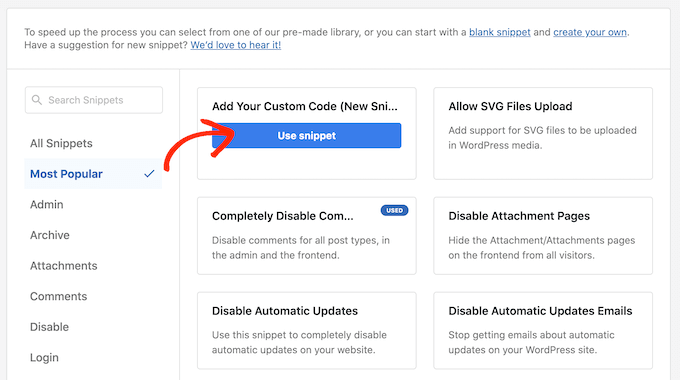
Geben Sie zun?chst den Titel des benutzerdefinierten Code -Snippets ein. Dies dient nur zu Ihrer Referenz, sodass Sie alles sein k?nnen, was Ihnen helfen kann, Code -Snippets zu identifizieren.
?ffnen Sie bei diesem Fall die Dropdown-Liste des Code-Typs und w?hlen Sie die Option PHP-Fragment aus. Fügen Sie dann den folgenden Code -Snippet in den Code -Vorschau -Editor ein:
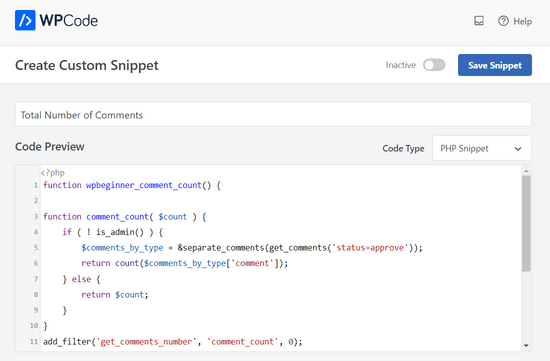
Unter dem Codefeld sehen Sie auch einige Einfügenoptionen. W?hlen Sie die Option Automatic INSERT aus, um automatisch Code -Snippets einzufügen und auf Ihrer Website auszuführen.
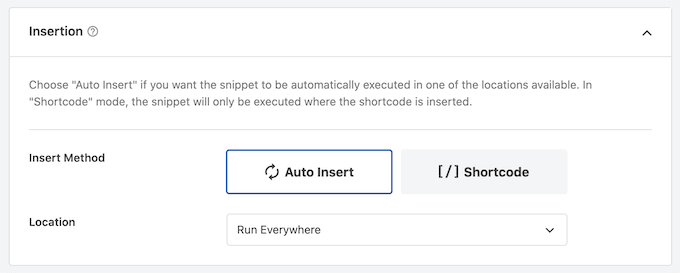
Scrollen Sie danach nach oben auf dem Bildschirm und klicken Sie auf den inaktiven Schalter, um ihn aktiv zu machen.
Wenn Sie fertig sind, klicken Sie auf das Fragment speichern, um den Kommentarclip wirksam zu machen.
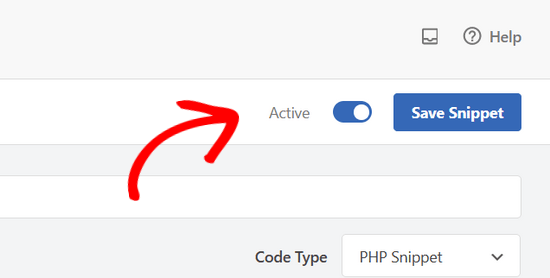
Sie haben jetzt einen kurzen Code, mit dem die Gesamtzahl der Kommentare auf der Website angezeigt wird, einschlie?lich Zitaten, Pings und nicht genehmigten Kommentaren.
[ERCOMENT_COMMENT_COUNT] Fügen Sie einfach einen Shortcode hinzu, wo Sie die Gesamtzahl der Kommentare anzeigen m?chten. Weitere Informationen zum Platzieren von Shortcodes finden Sie in unserer Anleitung zum Hinzufügen von Shortcodes in WordPress.
Wir hoffen, dass dieses Tutorial Ihnen hilft, die Gesamtzahl der Kommentare in WordPress anzuzeigen. M?glicherweise m?chten Sie auch lernen, wie Sie die besten Social -Media -Plugins für E -Mail -Newsletter und WordPress erstellen.
Das obige ist der detaillierte Inhalt vonSo zeigen Sie die Gesamtzahl der Kommentare in WordPress an. Für weitere Informationen folgen Sie bitte anderen verwandten Artikeln auf der PHP chinesischen Website!

Hei?e KI -Werkzeuge

Undress AI Tool
Ausziehbilder kostenlos

Undresser.AI Undress
KI-gestützte App zum Erstellen realistischer Aktfotos

AI Clothes Remover
Online-KI-Tool zum Entfernen von Kleidung aus Fotos.

Clothoff.io
KI-Kleiderentferner

Video Face Swap
Tauschen Sie Gesichter in jedem Video mühelos mit unserem v?llig kostenlosen KI-Gesichtstausch-Tool aus!

Hei?er Artikel

Hei?e Werkzeuge

Notepad++7.3.1
Einfach zu bedienender und kostenloser Code-Editor

SublimeText3 chinesische Version
Chinesische Version, sehr einfach zu bedienen

Senden Sie Studio 13.0.1
Leistungsstarke integrierte PHP-Entwicklungsumgebung

Dreamweaver CS6
Visuelle Webentwicklungstools

SublimeText3 Mac-Version
Codebearbeitungssoftware auf Gottesniveau (SublimeText3)

Hei?e Themen
 Was ist unm?glich Cloud Network (ICNT)? Wie? Eine umfassende Einführung in das ICN -Projekt, das Binance in Kürze einleiten wird
Jul 07, 2025 pm 07:06 PM
Was ist unm?glich Cloud Network (ICNT)? Wie? Eine umfassende Einführung in das ICN -Projekt, das Binance in Kürze einleiten wird
Jul 07, 2025 pm 07:06 PM
Inhalt 1. Was ist ICN? 2. Die neuesten Aktualisierungen von ICNT 3. Vergleich und Wirtschaftsmodell zwischen ICN und anderen Depinprojekten und Wirtschaftsmodellen 4. Schlussfolgerung der n?chsten Stufe der Depinstra?e Ende Mai kündigte an, dass es strategische Investitionen in NGPCapital mit einer Bestimmung von US $ 470 Millionen erhalten hatte. Die erste Reaktion vieler Menschen war: "Hat Xiaomi in Web3 investiert?" Obwohl dies nicht Lei Juns direkter Schritt war, hatte derjenige, der auf Xiaomi, Helium und Workfusion gewetten hatte
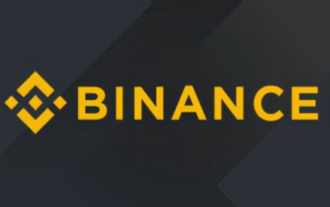 Binance Exchange Offizielle Website Portal Binance Offizielle Website Portal
Jul 04, 2025 pm 11:06 PM
Binance Exchange Offizielle Website Portal Binance Offizielle Website Portal
Jul 04, 2025 pm 11:06 PM
Die neueste Version von Binance ist V2.102.5, und das Update -Tutorial lautet: 1. Klicken Sie auf den Link Download auf der Webseite; 2. autorisieren Sie die Installationsberechtigung "Installation aus unbekannten Quellen zuzulassen"; 3. Suchen Sie die heruntergeladene APK und klicken Sie auf die Installation. 4. Klicken Sie auf die installierte Anwendung, um sie zu ?ffnen.
 Binance Exchange App Android Version Binance Exchange Chinese Version Installationspaket Direkt
Jul 04, 2025 pm 10:54 PM
Binance Exchange App Android Version Binance Exchange Chinese Version Installationspaket Direkt
Jul 04, 2025 pm 10:54 PM
Die neueste Version von Binance ist V2.102.5, und das Update -Tutorial lautet: 1. Klicken Sie auf den Link Download auf der Webseite; 2. autorisieren Sie die Installationsberechtigung "Installation aus unbekannten Quellen zuzulassen"; 3. Suchen Sie die heruntergeladene APK und klicken Sie auf die Installation. 4. Klicken Sie auf die installierte Anwendung, um sie zu ?ffnen.
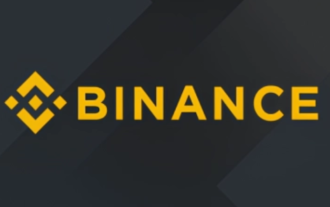 Binance Official Portal Global Crypto Asset Trading Core Portal
Jul 04, 2025 pm 11:03 PM
Binance Official Portal Global Crypto Asset Trading Core Portal
Jul 04, 2025 pm 11:03 PM
Die neueste Version von Binance ist V2.102.5, und das Update -Tutorial lautet: 1. Klicken Sie auf den Link Download auf der Webseite; 2. autorisieren Sie die Installationsberechtigung "Installation aus unbekannten Quellen zuzulassen"; 3. Suchen Sie die heruntergeladene APK und klicken Sie auf die Installation. 4. Klicken Sie auf die installierte Anwendung, um sie zu ?ffnen.
 Die neueste offizielle Version der Handelsplattform für virtuelle W?hrung v6.129.0 Android App 2025 Neue Version
Jul 07, 2025 pm 10:15 PM
Die neueste offizielle Version der Handelsplattform für virtuelle W?hrung v6.129.0 Android App 2025 Neue Version
Jul 07, 2025 pm 10:15 PM
Die neueste offizielle Version der Handelsplattform V6.129.0 Virtual Currency ist eine professionelle und sichere Digital Asset Trading -Anwendung für Android -Benutzer. Es bietet reichhaltige Marktbedingungen, bequeme Handelsfunktionen und mehrfacher Sicherheitsschutz und verpflichtet sich, den Benutzern ein erstklassiges Handelserlebnis zu bieten.
 Offizielle Website des Münzsicherheitsball -Offizielle Website Binance Exchange Offizielle Website
Jul 04, 2025 pm 11:15 PM
Offizielle Website des Münzsicherheitsball -Offizielle Website Binance Exchange Offizielle Website
Jul 04, 2025 pm 11:15 PM
Die neueste Version von Binance ist 2.101.8, und das Update -Tutorial lautet: 1. Klicken Sie auf den Link Download auf der Webseite; 2. autorisieren Sie die Installationsberechtigung "Installation aus unbekannten Quellen zuzulassen"; 3. Suchen Sie die heruntergeladene APK und klicken Sie auf die Installation. 4. Klicken Sie auf die installierte Anwendung, um sie zu ?ffnen.
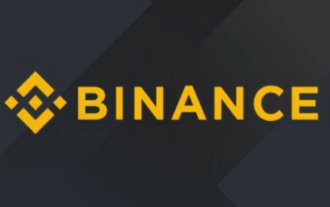 Binance Official Website Link Binance Offizielle Website Eingangadresse
Jul 04, 2025 pm 11:18 PM
Binance Official Website Link Binance Offizielle Website Eingangadresse
Jul 04, 2025 pm 11:18 PM
Die neueste Version von Binance ist 2.101.8, und das Update -Tutorial lautet: 1. Klicken Sie auf den Link Download auf der Webseite; 2. autorisieren Sie die Installationsberechtigung "Installation aus unbekannten Quellen zuzulassen"; 3. Suchen Sie die heruntergeladene APK und klicken Sie auf die Installation. 4. Klicken Sie auf die installierte Anwendung, um sie zu ?ffnen.
 Die Popularit?t des W?hrungskreises ist zurückgekehrt. Warum haben kluge Menschen begonnen, ihre Positionen leise zu erh?hen? Schauen Sie sich den Trend aus den On-Chain-Daten an und erfassen Sie die n?chste Runde des Verm?genskennworts!
Jul 09, 2025 pm 08:30 PM
Die Popularit?t des W?hrungskreises ist zurückgekehrt. Warum haben kluge Menschen begonnen, ihre Positionen leise zu erh?hen? Schauen Sie sich den Trend aus den On-Chain-Daten an und erfassen Sie die n?chste Runde des Verm?genskennworts!
Jul 09, 2025 pm 08:30 PM
Mit dem Aufnehmen der Marktbedingungen haben immer mehr intelligente Investoren begonnen, ihre Positionen im W?hrungskreis leise zu erh?hen. Viele Menschen fragen sich, was sie entschlossen einnehmen l?sst, wenn die meisten Menschen warten und sehen? In diesem Artikel wird aktuelle Trends durch On-Chain-Daten analysiert, um die Leser zu helfen, die Logik von Smart Funds zu verstehen, um die n?chste Runde potenzieller Wachstumschancen besser zu erfassen.






